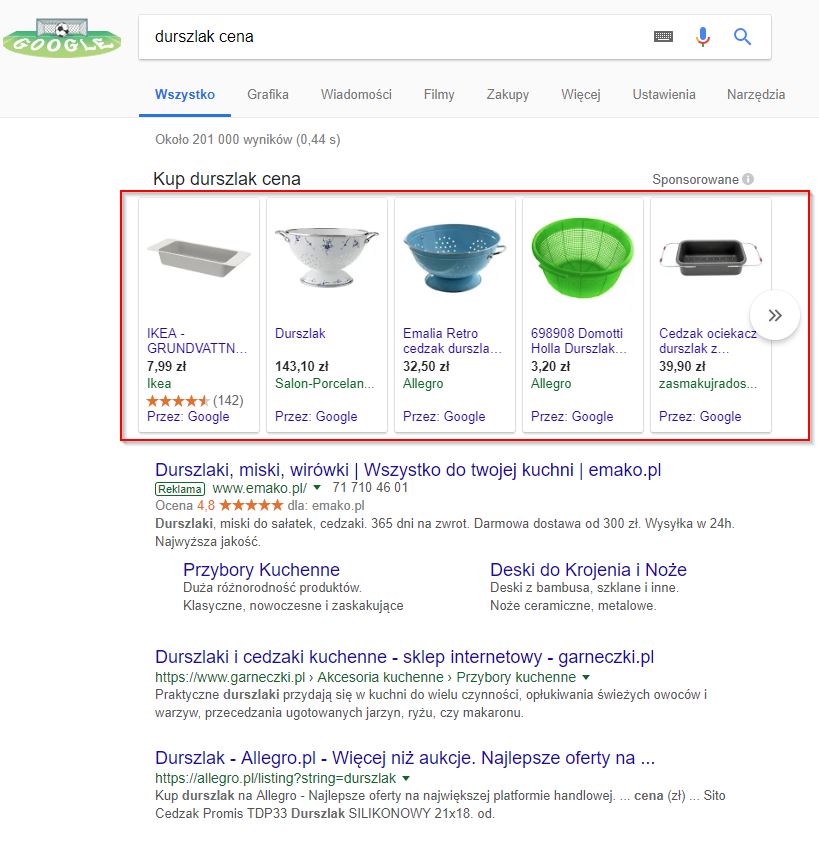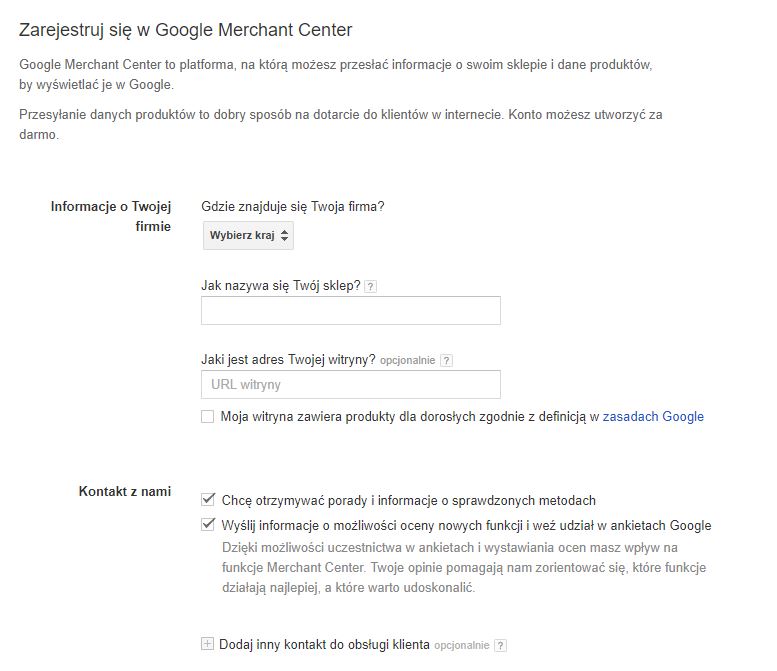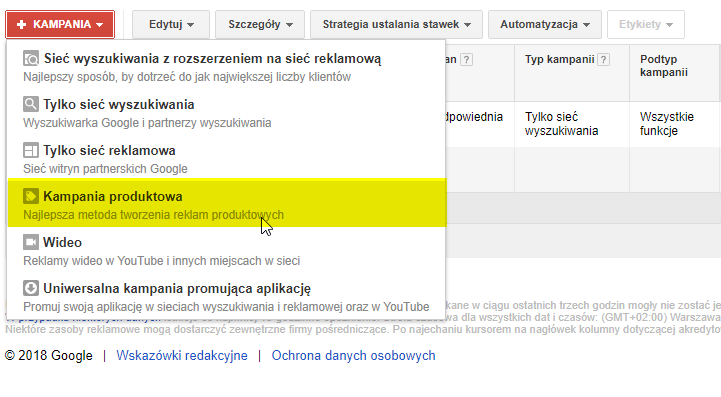Tekst powstał w ramach niewspieranej już inicjatywy internetteam.pl
Z badań przeprowadzonych przez Gemiusa dla e-Commerce Polska wynika, że aż 54% polskich internautów zrobiło w 2017 zakupy online. Klienci sklepów internetowych cenią je sobie za prostotę i wygodę. Duże znaczenia dla nich ma również czas oraz cena, która często jest przewagą sklepów prowadzących swoją sprzedaż w sieci. Paliwa do nieźle rozpędzonego już e-commu w Polsce dolał rząd poprzez wprowadzenie ustawy zakazującej handlu w wybrane niedziele (docelowo wszystkie). Nie dziwi zatem, że sklepów oferujących swoje produkty w internecie pojawia się coraz więcej. Wraz ze wzrostem ich ilości wzrasta konkurencja co zmusza właścicieli do coraz większych inwestycji w reklamę, tak aby przyciągnąć klientów właśnie do siebie. W związku z tym postanowiłem przygotować serię wpisów dotyczących promocji sklepów internetowych poprzez narzędzia reklamowe Google.
Wstęp do reklam produktowych, czyli czym są Google Zakupy?
Popularność oraz efektywność porównywarek cenowych nie mogła przejść niezauważenie obok giganta z Mountain View. Google postanowiło więc wykorzystać ich potencjał i przygotować swoją porównywarkę wraz z systemem reklamowym przedstawiającym produkty z ceną, czyli wspomniane Google Zakupy.
Każdy z nas na pewno natknął się podczas korzystania z wyszukiwarki Google na reklamy produktowe. Wystarczy wpisać frazę dot. produktu (nazwę, model itp.), a na samym szczycie pojawi nam się karuzela promująca pasujące do zapytania produkty. Reklama ta jest bardzo przejrzysta, prosta w przekazie oraz trafnie dopasowana do tego czego poszukuje klient.
Waszej uwadze mogła umknąć natomiast zakłada „Zakupy”, która pojawia się pod oknem wyszukiwarki. Po jej kliknięciu przechodzi do odrębnej podstrony na wzór znanych porównywarek cenowych. Możemy na niej zobaczyć więcej przedmiotów oraz dokładniej przefiltrować interesujące nas wyniki. Jak widać jest to idealne miejsce do promocji sklepu internetowego, ponieważ po kliknięciu w produkt potencjalny klient od razu trafia na naszą stronę z możliwością zakupu.
Co zrobić, żeby wyświetlać reklamę w Google Zakupy?
Zaczynamy tak, jak w przypadku większości reklam Google: od stworzenie konta reklamowego w Google AdWords. Jednak, aby uruchomić reklamy produktowe należy założyć konto także w narzędziu Google Merchant Center (GMC). GMC jest to pojemnik, do którego wysyłamy informację o produktach (cena, zdjęcia, opis, dostępność itd.) z naszego sklepu internetowego, które chcielibyśmy reklamować. Dane te dostarczane są za pomocą feed-u, który możemy umieścić na swoim serwerze lub przesyłać plik z danymi regularnie do GMC. Osobiście polecam pierwsze rozwiązanie gdyż każda zmiana w opisie lub cenie produktu zostanie bardzo szybko zaktualizowana również w reklamach. Informacje o specyfikacji danych, które należy przygotować znajdziecie tu: https://support.google.com/merchants/answer/7052112?hl=pl
Zakładanie konto w GMC jest banalnie proste!
- Wchodzimy na stronę: https://www.google.com/retail/solutions/merchant-center/#?modal_active=none
- Klikamy SIGN UP – a następnie podajemy googlowy adres e-mail. Najlepiej, żeby było to e-mail, pod który podpięte mamy również konto AdWords, z którego chcemy reklamować nasze produkty.
- Pozostaje nam wypełnić krótki formularz dot. naszego e-commercu
- Przechodzimy przez proces weryfikacji przez narzędzie Google Search Console
Czas dodać produkty.
Jak wspomniałem wcześniej GMC jest pojemnikiem, który przechowuje dane o naszych produktach. W momencie kiedy założyliśmy i zweryfikowaliśmy konto należy ten pojemnik wypełnić. Zrobisz to, klikając w lewym menu „Produkty”, a następnie „Pliki danych”. Teraz pozostaje wybrać sposób przesyłania feed-u. Tak jak pisałem wyżej masz 3 opcje:
– GMC pobiera aktualizowany przez Ciebie arkusz utworzony w Google Docs
– GMC regularnie zaczytuje Twój plik danych, który znajduje się na Twoim serwerze (opcja „zaplanowane pobieranie” w GMC)
– Manualne wgrywanie pliku do GMC. Należy jednak pamiętać, aby po każdej zmianie wysyłać zaktualizowany plik do Google
Po sprawdzeniu w zakładce „Diagnostyka” czy dane są poprawnie zaciągane możemy przejść do połączenia GMC z kontem AdWords. Wystarczy, że po kliknięciu w trzy kropki na koncie GMC użyjesz opcji „Łączenie kont”. Tam wybierzesz konto AdWords, na którym chcesz utworzyć reklamy produktowe. Pamiętaj, że aby połączyć konta musisz mieć uprawnienia administratora!
Odpalamy AdWords!
Jesteśmy już praktycznie gotowi do utworzenia reklamy produktowej! Wystarczy , że klikniesz “utwórz nową kampanię”, a następnie wybierzesz opcję „Kampania produktowa”. Następnie zgodnie ze wskazówkami AdWords ustalasz niezbędne informacje dot. Twojej kampanii tj. domyślną stawkę za kliknięcie, ogólny budżet dzienny oraz produkty, które chciałbyś wykluczyć z promocji.
Gotowe! Właśnie skonfigurowałeś swoją pierwszą kampanię produktową w Google! Możesz teraz w prosty i efektywny sposób prezentować swoje produkty użytkownikom korzystającym z wyszukiwarki Google. Reklamy te z pewnością pomogą Ci wyróżnić się spośród zwykłych reklam tekstowych w Search-u.
Więcej o pracy z Google AdWords dowiesz się z moich dwóch poprzednich wpisów:
5 podstawowych zasad optymalizacji kampanii w sieci wyszukiwania Google AdWords
7 kolumn, które musisz znać optymalizując kampanie Google AdWords w Search-u